Instalando e configurando SoundBlaster 16 AWE 32
Publicado por Lorran Luiz em 12/05/2008
[ Hits: 7.473 ]
Blog: http://lorranluiz.hostingtribe.com/
Instalando e configurando SoundBlaster 16 AWE 32
Vou explicar resumidamente como instalar a clássica placa de som Sound Blaster 16 AWE.
Obs.: Uso a distro Debian Etch, mas o princípio é o mesmo para as outras distros tradicionais. Mãos à massa!
Caso a placa já esteja conectada no PC, desligue-o e retire-a, limpe o(s) slot(s) ISA e a placa de som.
Reinicie o PC, entre no Setup e desative qualquer dispositivo de som e joystick onboard.
Dê boot no Linux e digite no terminal: "lsdev" e verifique se ainda existe alguma evidência de que há ainda um dispositivo de som no sistema. Você pode ver ainda os arquivos do diretório /proc, como o dma e o ioports.
Instale os pacotes isapnptools, alsa-utils e o programa playmidi.
$ sudo apt-get install isapnptools alsa-utils playmidi
Desligue o micro e conecte a placa de som.
Digite os seguintes comandos:
# touch /etc/isapnp.conf
# pnpdump > /etc/isapnp.conf
# nano /etc/isapnp.conf
E configure o arquivo isapnp.conf da seguinte maneira:
1. Toda vez que você encontrar o texto "Start dependent functions: priority preferred" significa que essa é uma configuração "preferida", ou seja, recomendada. Então o que há abaixo desse título deve ser descomentado. Só descomente até o próximo título de configuração, caso contrário ocorrerá conflitos na manipulação do arquivo, como veremos mais a frente.
2. ATENÇÃO: Existem comentários que realmente devem ficar comentados, ou se quiser pode excluí-los. Só descomente as linhas que começam com parênteses. Os principais parâmetros que devem ser descomentados são I/O, INT e DMA, que respectivamente nesse arquivo são "(IO)", "(INT)" e "(DMA)".
3. Para finalizar a configuração de tal dispositivo descomente a linha correspondente que contem a palavra "(ACT Y)".
4. Repita as etapas 1, 2 e 3 para cada dispositivo especificado no arquivo isapnp.conf.
Obs.: Os dispositivos são distinguidos facilmente neste arquivo, pois cada linha que começa com "(CONFIGURE" representa o início da configuração de um dispositivo encontrado pelo pnpdump.
Obs².: Não descomente NADA da área de configuração que contém o texto "ANSI string -->Game<--", pois caso descomente e habilite a opção de alocação de memória (linha que começa com "(IO" ), haverá um conflito posteriormente, só use essa configuração caso tenha certeza de que irá usar um joystick e o controlador de joystick não esteja já instalado. Pois no meu caso ele foi automaticamente reconhecido.
5. Cole logo antes de:
"# End dependent functions
(NAME "CTL009c/453302510[2]{WaveTable }"
Os seguintes parâmetros:
(IO 2 (SIZE 4) (BASE 0x0E20))
Agora digite o comando:
# isapnp /etc/isapnp.conf
Depois de receber as mensagens de êxito do isapnp sua placa já pode ser reconhecida e ter seus módulos instalados pelo sndconfig ou alsaconf. Nessa dica uso o alsaconf.
Instalando a Sound Blaster com o ALSA
O ALSA (Advanced Linux Sound Architecture) possui um configurador de dispositivos de som bem intuitivo e funcional. Para usá-lo digite:# alsaconf
Clique em <Aceitar> e aguarde enquanto o programa descarrega os drivers e módulos necessários. Logo em seguida o configurador procurará por placas de som e lhe exibirá as opções disponíveis. Selecione a opção "sbawe", e pronto! O resto o alsaconf faz para você!
Testando a instalação
Digite no terminal o comando:$ aplay -l
Se foi exibida alguma informação referente a sua SoundBlaster a instalação foi bem sucedida!
Obs.: Você pode usar também o comando:
$ cat /proc/asound/cards
Agora, vamos ouvir algo.... Baixe os arquivos sample.au, sample.midi e execute os comandos:
$ playmidi sample.midi
$ cat sample.au > /dev/audio
Se você ouviu notas musicais no primeiro comando, e uma mensagem no segundo, sua instalação teve êxito!
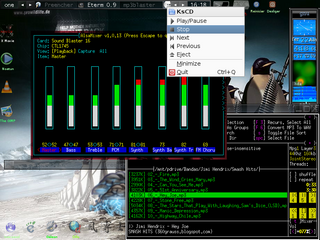
Valeu pessoal, espero ter ajudado!!!
Definindo um wallpaper no Fluxbox
Instalação de modem ISA serial e plug and play no Linux
Intel i915 com resolução 1280x800 e aceleração 3D
Instalando driver da nVidia no Fedora Core 5
xSane :: Acabe já com a insanidade do seu scanner
Nenhum comentário foi encontrado.
Patrocínio
Destaques
Artigos
Melhorando o tempo de boot do Fedora e outras distribuições
Como instalar as extensões Dash To Dock e Hide Top Bar no Gnome 45/46
E a guerra contra bots continua
Tradução do artigo do filósofo Gottfried Wilhelm Leibniz sobre o sistema binário
Conheça o firewall OpenGFW, uma implementação do (Great Firewall of China).
Dicas
Instalando o FreeOffice no LMDE 6
Anki: Remover Tags de Estilo HTML de Todas as Cartas
Colocando uma opção de redimensionamento de imagem no menu de contexto do KDE
Tópicos
Não consigo acessar os modos de desempenho (2)
Ubuntu — tentando iniciar o windows? (0)
Top 10 do mês
-

Xerxes
1° lugar - 69.441 pts -

Fábio Berbert de Paula
2° lugar - 56.825 pts -

Clodoaldo Santos
3° lugar - 42.675 pts -

Supervisor dos Moderadores
4° lugar - 23.048 pts -

Sidnei Serra
5° lugar - 22.484 pts -

Daniel Lara Souza
6° lugar - 17.033 pts -

Mauricio Ferrari
7° lugar - 16.936 pts -

Alberto Federman Neto.
8° lugar - 16.905 pts -

Diego Mendes Rodrigues
9° lugar - 15.640 pts -

edps
10° lugar - 14.056 pts
Scripts
[Shell Script] Script para desinstalar pacotes desnecessários no OpenSuse
[Shell Script] Script para criar certificados de forma automatizada no OpenVpn
[Shell Script] Conversor de vídeo com opção de legenda
[C/C++] BRT - Bulk Renaming Tool
[Shell Script] Criação de Usuarios , Grupo e instalação do servidor de arquivos samba




